Cum să împărțiți fișiere MKV pe Mac și Windows: moduri online și offline
MKV nu este deținut de niciun brevet sau licență, ceea ce îl face gratuit și deschis pentru toată lumea. Aceasta înseamnă că le puteți încărca în conturile dvs. sociale sau pe orice platformă de partajare video fără să vă faceți griji cu privire la problemele legate de drepturile de autor. De fapt, MKV este rezistent la erori. Prin urmare, chiar dacă fișierul este corupt, acesta poate recupera redarea și poate vizualiza videoclipul așa cum îl vizionați în mod normal.
Pe de altă parte, vor exista momente când va trebui să tăiați videoclipurile MKV pentru vizionare neîntreruptă. Aceste cazuri apar de obicei atunci când există o introducere lungă la începutul videoclipului. De asemenea, este posibil să fiți împiedicat să postați videoclipurile preferate online, mai ales când videoclipul are o dimensiune mare a fișierului. În acest caz, puteți tăia fișierul MKV. Această postare va avea o listă a celor mai bune și practice soluții tăiați MKV videoclipuri cu mare ușurință.

- Partea 1. Cum să tăiați MKV pe Mac/Windows
- Partea 2. Cum să tăiați MKV online
- Partea 3. Întrebări frecvente despre tăierea MKV
Partea 1. Cum să tăiați MKV pe Mac/Windows
1. Vidmore Video Converter
Unul dintre cele mai bune software de tăiat desktop pe care ar trebui să le luați în considerare este Vidmore Video Converter. Acest instrument superior vă permite să previzualizați și să tăiați videoclipurile în același timp. Acest program oferă, de asemenea, flexibilitate în tăierea videoclipurilor. Puteți seta punctele de început și de sfârșit în secunde pentru o tăiere precisă.
Alternativ, puteți folosi markerul pentru a păstra doar părțile esențiale. Sau, utilizați caracteristica Split pentru a tăia partea de început a videoclipului. În plus, acest lucru vă permite să decupați, să rotiți, să ajustați efectele, să aplicați filtre, să adăugați subtitrări și multe altele. Pe de altă parte, iată cum să tăiați fișierele MKV folosind acest program.
Pasul 1. Rulați MKV Trimmer
În primul rând, descărcați aplicația pe computer. L-ați putea descărca folosind Descărcare gratuită butoanele furnizate mai jos. Instalați și rulați aplicația după aceea.
Pasul 2. Importați videoclipuri MKV pentru tăiere
Odată ce aplicația rulează, faceți clic pe La care se adauga simbol afișat în interfața instrumentului. Aceasta va deschide Explorator de fișiere pe calculatorul tau. Găsiți și selectați videoclipul pe care doriți să îl tăiați. De asemenea, puteți să glisați și să plasați fișierul în software pentru a importa videoclipuri.
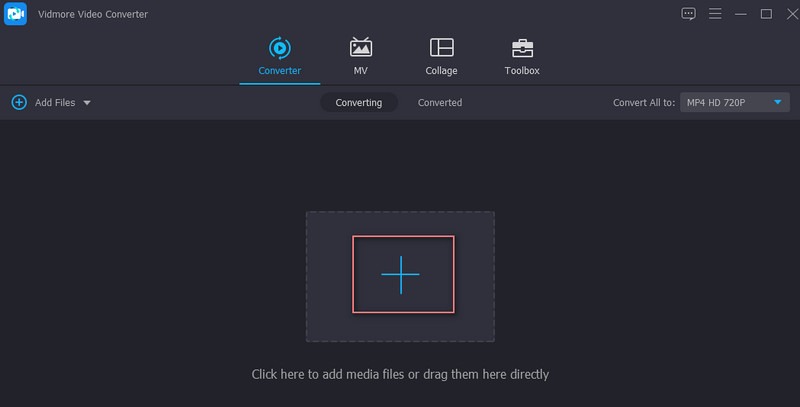
Pasul 3. Decupați videoclipul MKV
Clipați videoclipul MKV făcând clic pe A tăia buton. Apoi A tăia va apărea fereastra. De aici, puteți folosi ghidonul sau puteți seta punctele de început și de sfârșit cu secunde. Trageți ghidonul din stânga până în punctul în care doriți să începeți tăierea și trageți ghidonul din dreapta până în punctul în care doriți să încheiați tăierea clipului. Apăsați pe Salvare când sunteți mulțumit de rezultate.

Pasul 4. Salvați MKV-ul tăiat
Pentru a salva versiunea tăiată a videoclipului MKV, selectați formatul potrivit din Profil tava de sub fila Video. Apoi loviți Conversia tuturor butonul pentru a procesa videoclipul.
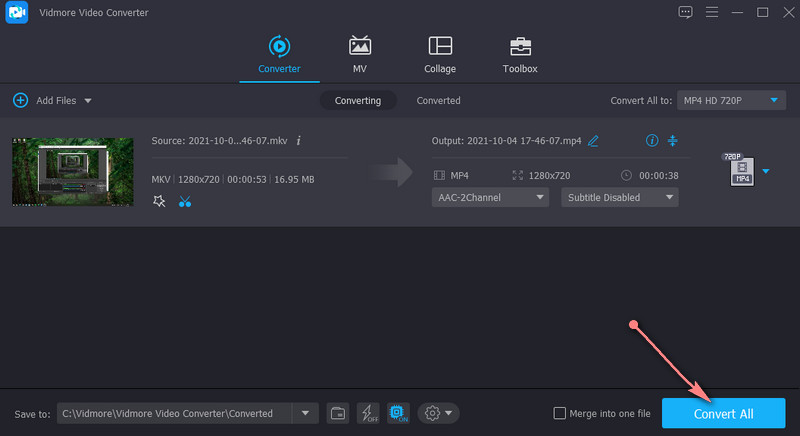
2. FFmpeg
FFmpeg este considerat unul dintre cele mai puternice instrumente de manipulare video. Vă permite să tăiați orice formate video în cel mai scurt timp. Folosind acest program, puteți tăia fișierele MKV fără re-codificare, ceea ce economisește timp la randarea fișierelor. Dar, după cum se spune, cu o mare putere vine o mare responsabilitate. Dacă utilizați FFmpeg, trebuie să fiți foarte familiarizați cu sintaxa acestuia. Utilizează CLI, care poate fi confuz pentru începători. Aflați cum se efectuează procesul de tăiere MKV fără recodificare.
Pasul 1. Obțineți mai întâi programul de instalare al FFmpeg și instalați-l.
Pasul 2. Deschideți CMD și navigați la folderul în care se află videoclipul MKV.
Pasul 3. Urmați această sintaxă pentru a tăia videoclipul: ffmpeg -ss time -i inputvideo. Până atunci, îți vei da seama cum FFmpeg trimează MKV.
Pasul 4. Apoi puteți tasta ca această comandă ffmpeg -ss 00:00:25 -i inputvideo.mkv -to -00:00:53 -c:v copy -c:a copy outputvideo.mkv. Acest parametru îi cere FFmpeg să decupeze videoclipul începând cu a 25-a secundă și se termină la a 53-a secundă. În cele din urmă, apăsați Enter pentru a executa comanda.
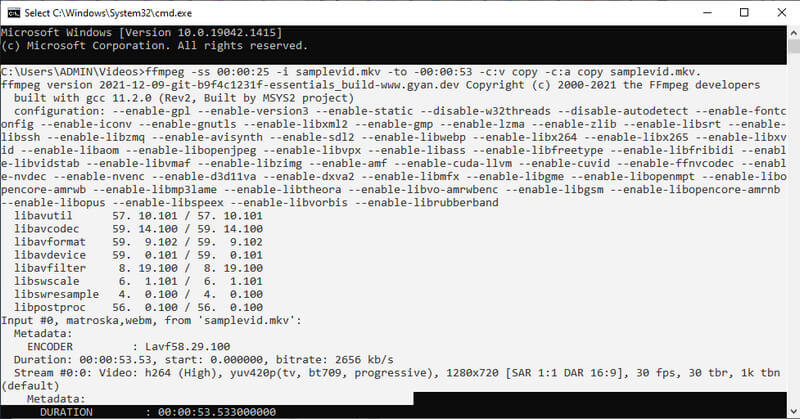
3. VLC
VLC este un player media gratuit și open-source conceput pentru vizionarea videoclipurilor în aproape toate formatele. Pe lângă aceasta, vine cu funcționalități de editare video. Aceasta include tăierea sau tăierea videoclipurilor în orice format. Dacă sunteți interesat să aflați cum să tăiați un fișier MKV în VLC, consultați pașii de mai jos.
Pasul 1. În primul rând, va trebui să instalați software-ul pe computer.
Pasul 2. Trageți și plasați fișierul MKV direct în fereastra VLC pentru a importa videoclipul.
Pasul 3. Apasă pe Vedere meniu pentru a deschide comenzile de editare. Apoi, selectați Controale avansate. Ar trebui să vedeți un alt meniu de funcții în fereastra de jos.

Pasul 4. Găsiți punctul din videoclip în care doriți să începeți să tăiați. apasă pe Joaca buton urmat de Record buton. Când doriți să opriți tunderea, apăsați Pauză buton.
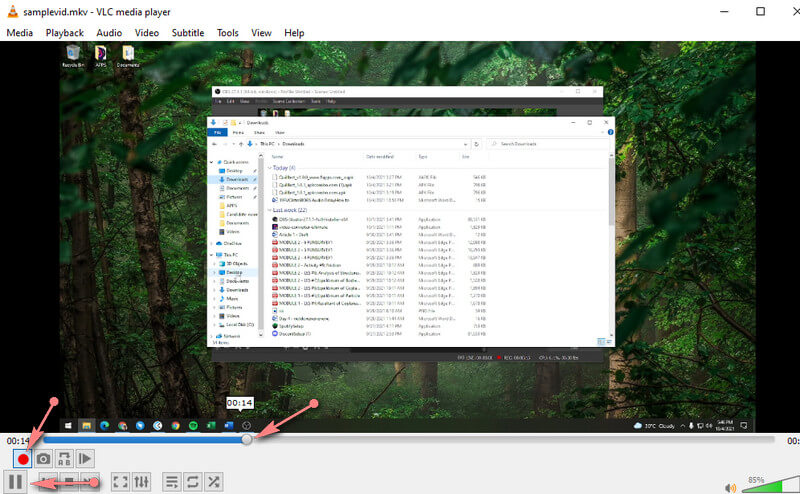
Partea 2. Cum să tăiați MKV online
1. VideoToolbox
Dacă nu vă place să descărcați o aplicație pe dispozitivul dvs. pentru a economisi spațiu pe disc, instrumentele online ar putea fi potrivite pentru nevoile dvs. VideoToolbox este un instrument de service gratuit pentru editarea videoclipurilor online. Puteți tăia sau împărți videoclipuri. În plus, puteți îmbina mai multe videoclipuri într-unul singur. Pentru a tăia fișiere MKV online, urmați pașii de mai jos.
Pasul 1. Vizitați site-ul web VideoToolbox și conectați-vă utilizând contul dvs. Gmail.
Pasul 2. Acum, faceți clic pe Manager de fișiere din meniul din stânga și începeți să încărcați videoclipuri MKV făcând clic pe Alege fișierul buton. După ce ați terminat, faceți clic pe Încărcare buton.
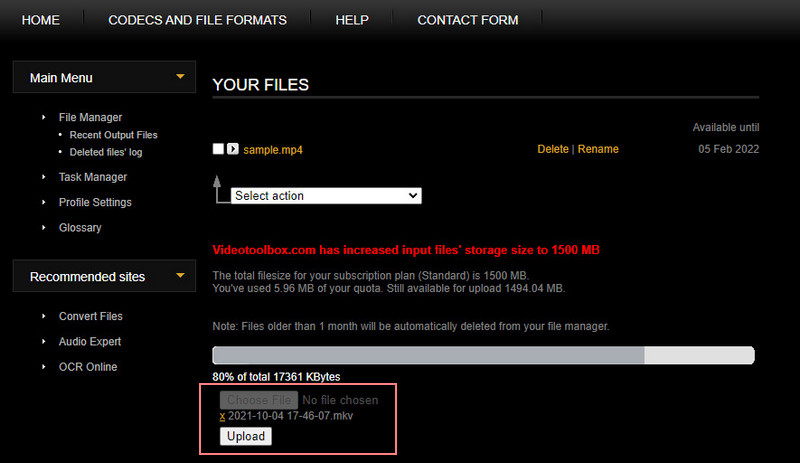
Pasul 3. După aceea, bifați caseta de selectare a videoclipului pe care încercați să-l decupați. Apoi faceți clic pe Selectați acțiunea drop-down și veți vedea o listă de opțiuni. Alege Tăiați/Divizați fișierul.
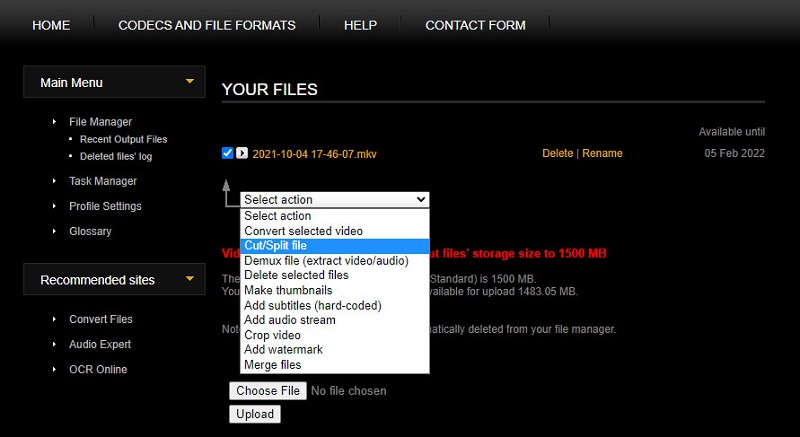
Pasul 4. În cele din urmă, setați ora de început și ora de încheiere. Apoi faceți clic pe Tăiați felia (același format) pentru a tăia fișierul MKV fără re-codificare. După câteva secunde, puteți descărca versiunea finală a fișierului.
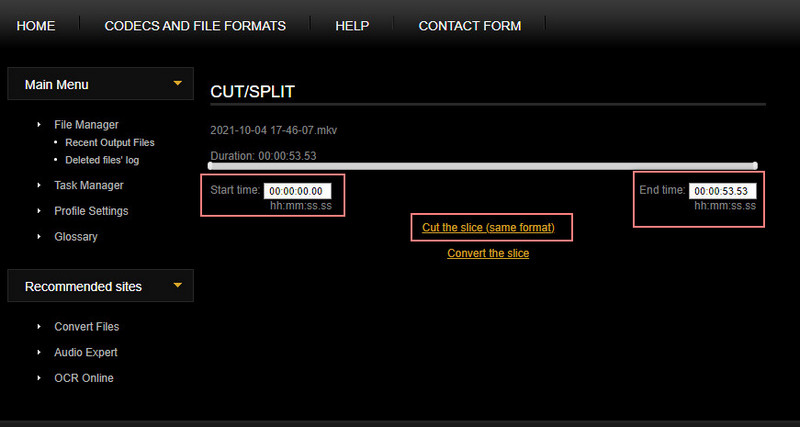
2. Cutter video online
Online Video Cutter este un alt program online și util pentru manipularea videoclipurilor. Acest trimmer acceptă aproape orice format video, inclusiv MKV, MOV, MP4 etc. Cel mai bine, vine cu o caracteristică care vă permite să dezactivați re-codificarea în timpul procesului. Acest lucru vă va ajuta să economisiți timp la salvarea fișierului. Ca un trimmer online, putem spune că puteți tăia fișiere MKV pe Mac sau Windows, deoarece rulează pe orice browser web. Mai jos este procesul pas cu pas despre cum să îl utilizați.
Pasul 1. Folosind un browser de pe computer, accesați site-ul web al Online Video Cutter.
Pasul 2. Faceți clic pe Deschide fișierul butonul din pagina principală și încărcați fișierul MKV pe care doriți să îl tăiați.
Pasul 3. Trageți mânerul din stânga și din dreapta pentru a tăia sau a defini ora de început și de sfârșit.
Pasul 4. După ce ați urmat pașii de mai sus, faceți clic pe butonul Salvare pentru a aplica modificările.
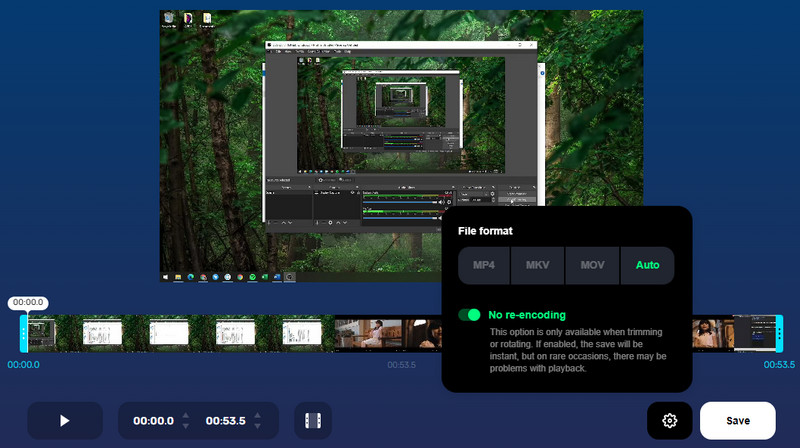
Partea 3. Întrebări frecvente despre tăierea MKV
Cum să tăiați MKV pe Windows 10?
Dacă doriți să tăiați fișiere MKV pe Windows 10, puteți utiliza orice dispozitiv de tuns video care acceptă sistemul de operare Windows 10. Toate programele de mai sus vă pot ajuta cu această problemă.
Cum să tăiați MKV fără pierderi de calitate?
Păstrarea calității originale a fișierului dvs. MKV poate fi un factor atunci când îl tăiați. Folosind Vidmore Video Converter, vă puteți aștepta la o calitate fără pierderi atunci când tăiați, împărțiți și îmbinați videoclipuri.
Pot tăia fișierele MKV pe Mac?
Da. Puteți căuta instrumente online care acceptă tăierea videoclipurilor pe Mac. Vom lua ca exemplu VLC. Acest program multi-platformă acceptă dispozitive Windows, Mac, Android și iPhone.
Concluzie
Data viitoare când va trebui tăiați MKV fișiere video, vă puteți baza pe programele menționate în această postare. Pur și simplu alegeți ce instrument se potrivește bine preferințelor dvs. Cu toate acestea, este întotdeauna cel mai bine să le experimentați unul câte unul pentru a determina cel mai bun program în funcție de gustul dvs.
Sfaturi MKV
-
Editați MKV
-
Decupați video
-
Convertiți MKV


